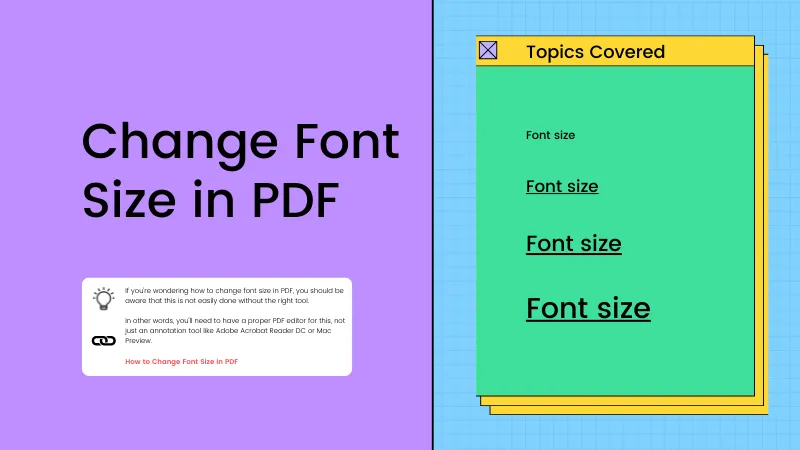PDFファイルは、一般的に様々な産業や学術的な目的で使用されています。PDFファイルを開いて、内容に誤りがあった場合には、互換性のあるPDFエディタが必要となります。これを使うと、効果的にテキストと挿入された画像を編集することができます。さらに、PDFから不要なコンテンツを削除したい場合は、PDFエディタを使用してPDFのページを削除することができます。
この記事では、無料でオンラインブラウザでPDFファイルを編集する方法について紹介します。オンラインツールの使用には多くのリスクがありますが、ここではすべてのリスクについて説明します。すべてのリスクを回避するために、UPDFという名前のPDFファイルを編集するオフラインツールを紹介します。このプロフェッショナルなPDFエディタを使用することで、PDFファイルの対して簡単に様々なタスクを実行することができます。以下のボタンをクリックして、UPDFをダウンロードできます!
Windows • macOS • iOS • Android 100%安全
Part 1: オンラインでPDFを編集する方法とは?
オンラインでPDFをサクッと編集したいですか?このセクションでは、PDFファイルを変換または編集するための簡単な方法を紹介します:
ウェブブラウザから、すべての必要な編集機能を含むオンラインPDFツールを見つけます。選んだツールの公式ウェブサイトで機能について読み、ツールを調べることができます。満足するオンラインPDF編集ツールを見つけたら、次に進みましょう。ここでは「Smallpdf」というツールを例をとして、紹介します。
Step 1:Smallpdfの公式サイトに移動します。「ファイルをアップロード」を押して編集したいファイルをアップロードします。オンラインツールでは、GoogleドライブまたはDropboxからPDFファイルをアップロードすることもできます。

Step 2:PDFファイルをアップロードしたら、ファイルの編集を開始することができます。上のツールバーから、適応なツールを選択して、フォント、サイズ、および配置を変更し、注釈を追加することができます。編集が完了したら、「エクスポート」をクリックして、変更したドキュメントをダウンロードできます。

ほかのオンラインツールは、以下の記事で確認しましょう!
✎関連記事:iLovePDFレビュー: 機能、安全性、価格、ガイドなど
Part 2: オンラインツールでをPDFファイルを編集することのリスクとは?
オンラインツールを使用する際のデメリットについてご存知ですか?PDFファイルを編集するためにオンラインツールを使用すると、さまざまな制約が生じることがあります。これらについて知るには、こちらをお読みください:
- オンラインPDFツールの使用に伴う最大のリスクの1つは、セキュリティの問題です。ウェブブラウザ上でPDFファイルをアップロードして編集する間、許可していない第三者にアクセスされる可能性があります。したがって、PDF上の機密データを編集している時には、脆弱な環境にファイルをさらすことになります。だからこそ、信頼できるオンラインPDFツールを使用することが不可欠なのです。
- オンラインツールは、データの安全を保証してくれません。このため、オンラインPDFツールで作業している間は、常にデータが失われるリスクがあります。なので、データが損失されても情報にアクセスできるように、必ずPDFファイルのバックアップコピーを作成してください。
- オンラインPDFツールの中には、サーバーからデータを削除してくれないものがあります。こうしたツールはあなたのデータのプライバシーを無視し、広告のために情報漏洩するかもしれません。慎重になって、常にオンラインツールのプライバシーポリシーを確認してください。
- オンラインPDFツールを使用する最大のデメリットの1つは、ファイルサイズの制限です。一部のPDFツールでは、ファイルサイズの制限があり、大きなPDFファイルをアップロードすることができません。さらに、こういったツールでは特定のPDFファイルタイプとの互換性の問題に直面することがあります。
- オンラインツールの高度な機能にアクセスするにあたり、サブスクリプションの購入が必要な場合があります。したがって、初心者の方は、それはオンラインPDFツールのサブスクリプションプランが高額になることがあります。
- インターネット接続も、オンラインPDFツールの重要な要件です。安定したインターネット接続がなければ、オンラインPDFツールを使用することはできません。
オンラインPDFツールを使用すると、様々な制限やデメリットに直面しますが、オフラインのPDFエディタを選ぶのが良いでしょう。有名なオフラインPDFツールの1つにUPDFがあります。これは、Windows、Mac、iOS、Androidプラットフォームで即座に起動することができる互換性のあるソフトウェアです。このツールを使用すると、PDF文書内の既存のテキストを効果的に編集することができます。さらに、大きなサイズのPDFファイルをアップロードすることができます。以下のボタンをクリックして、無料でダウンロードできます。
Windows • macOS • iOS • Android 100%安全
UPDFを使用すると、PDF編集の基本的な機能だけでなく、高度な機能を使用することができます。例えば、PDF文書に注釈を付けて、提案やコメントを体系的に追加することができます。さらに、PDF文書に透かし、電子署名、ステッカーを追加して、カスタマイズすることも可能です。
Part 3: オフラインでUPDFを使ってPDFを編集する方法
UPDFを使って、オフラインでPDFファイルを編集したいですか?ここでは、UPDFのフレンドリーなインターフェイスでPDFファイルを完璧に編集する手順を詳しく説明します:
1. オフラインでPDFテキストを編集する
UPDFを起動したら、「ファイルを開く」を押して、PDFファイルを取り込みます。目的のファイルを開いたら、左のセクションから「編集」をクリックします。編集モードを開いた後、テキストのスタイル、サイズ、配置を変更することができます。このPDFツールでは、1回のタップでテキストを太字にしたり斜体にしたりすることもできます。また、テキストの色を変更することもできます。さらに、難なくインターフェイスでテキストコンテンツを追加または削除することができます。

2. PDFの画像を編集する
UPDFでは、PDFファイル内の画像をオフラインで編集することもできます。これを行うには、PDFファイルを開き、編集モードに移動します。
- そこから、上部にある「画像」オプションをクリックして、PDFに画像を挿入するところをクリックします。
- 使用したい画像をダブルクリックして、ボタンで編集することができます。例えば、簡単に画像を回転、トリミング、および置換することができます。さらに、このツールを使用して画像を抽出したり、削除することができます。

✎関連記事:簡単でPDFから画像をコピーする方法
✎関連記事:WindowsとMacでPDFから画像を削除する方法
3. オフラインでPDFの注釈を編集する
PDFの注釈を編集するには、PDFファイルをインポートした後、「注釈」タブに移動します。上記のオプションから、下線や波線を追加してテキストを強調することができます。また、テキストに取り消し線を引くこともできます。さらに、ワンクリックでテキストコメント、付箋、テキストボックスを追加することができます。注釈機能では、図形の挿入や鉛筆を使ったPDFファイルへの描画も可能です。

✎関連記事:2つの方法でPDFから注釈を簡単に削除する
4. オフラインでPDFのリンク、透かし、背景、ヘッダーとフッターを編集する
UPDFでは、PDFファイル内のリンクの編集や追加も可能です。リンクを挿入するには、編集モードに移動し、上部に表示される「リンク」オプションをクリックしてください。
また、「ページツール」も用意されており、これを通じてPDFページの背景を効率的に変更することができます。さらに、ヘッダーとフッター、透かしなど、様々な編集をこなうことができます。

✎関連記事:PDFにヘッダーとフッターを追加する4つの方法
まとめ
オンラインでPDFファイルを編集することは簡単そうに思えますが、様々な制約があり、ワークフローを中断させる可能性があります。この記事では、PDFテキストをオンラインで編集することのデメリットに焦点を当てました。そこで、PDFファイルの編集に最適なオフラインツールとして、UPDFを使用することをお勧めします。これは、クリーンなインターフェイスを持ち、簡単にPDFファイルを編集・変換することができるすべての有益な機能を提供します。まず、以下のボタンをクリックして、ダウンロードして体験しましょう!
Windows • macOS • iOS • Android 100%安全
 UPDF
UPDF
 Windows版UPDF
Windows版UPDF Mac版UPDF
Mac版UPDF iPhone/iPad版UPDF
iPhone/iPad版UPDF Android版UPDF
Android版UPDF UPDF AI オンライン
UPDF AI オンライン UPDF Sign
UPDF Sign PDF を読み取り
PDF を読み取り PDF を注釈付け
PDF を注釈付け PDF を編集
PDF を編集 PDF を変換
PDF を変換 PDF を作成
PDF を作成 PDF を圧縮
PDF を圧縮 PDF を整理
PDF を整理 PDF を結合
PDF を結合 PDF を分割
PDF を分割 PDF を切り抜き
PDF を切り抜き PDF ページを削除
PDF ページを削除 PDF を回転
PDF を回転 PDF を署名
PDF を署名 PDF フォーム
PDF フォーム PDFs を比較
PDFs を比較 PDF を保護
PDF を保護 PDF を印刷
PDF を印刷 バッチ処理
バッチ処理 OCR
OCR UPDF クラウド
UPDF クラウド UPDF AI について
UPDF AI について UPDF AI ソリューション
UPDF AI ソリューション UPDF AI に関する FAQ
UPDF AI に関する FAQ PDF を要約
PDF を要約 PDF を翻訳
PDF を翻訳 PDF を説明
PDF を説明 PDF でチャット
PDF でチャット 画像でチャット
画像でチャット PDF をマインド マップに変換
PDF をマインド マップに変換 AI でチャット
AI でチャット ユーザーガイド
ユーザーガイド 技術仕様
技術仕様 アップデート
アップデート よくある質問
よくある質問 UPDF トリック
UPDF トリック ブログ
ブログ ニュースルーム
ニュースルーム UPDF レビュー
UPDF レビュー ダウンロード センター
ダウンロード センター お問い合わせ
お問い合わせ